Toshiba SATELLITE PRO L40, EQUIUM L40, SATELLITE L40 Manual [sv]

Användarhandbok
L40-serien
computers.toshiba-europe.com
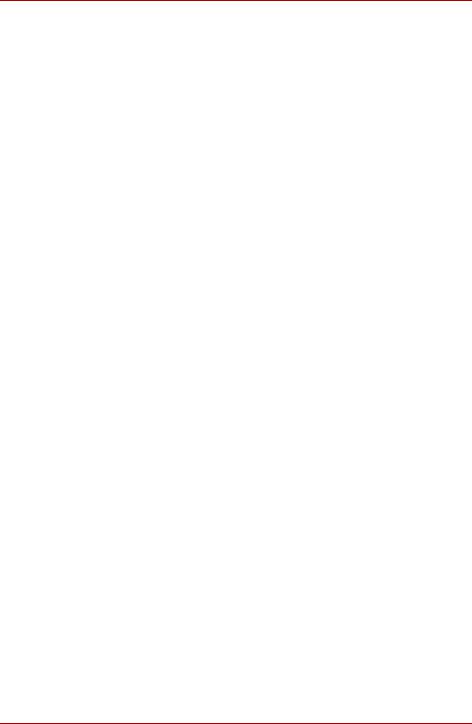
L40-serien
Copyright
© 2007 av TOSHIBA Corporation. Med ensamrätt. Enligt gällande copyrightlagstiftning får den här handboken inte reproduceras i någon form utan ett i förväg skriftligt godkännande från TOSHIBA. Inga patentförpliktelser gäller för användandet av informationen som finns i denna handbok.
Användarhandbok för TOSHIBAs bärbara datorer i L40-serien.
Första utgåvan, augusti 2007
Äganderätt och upphovsrätt för, men inte uteslutande för, musik, video, datorprogram, databaser osv. skyddas av upphovsrättslagar. Upphovsrättsskyddat material får endast kopieras för egen användning eller för användning i hemmet. Om du utöver begränsningarna ovan kopierar (inklusive överför dataformat av) eller ändrar sådant material, överför eller distribuerar det via Internet utan samtycke från ägaren till upphovsrätten, kan det leda till skadestånd och/eller rättslig påföljd på grund av överträdelse mot upphovsrätten eller personliga rättigheter. Notera vilka upphovsrättslagar som gäller innan du använder den här produkten för kopiering av upphovsrättsskyddat arbete eller utför andra handlingar.
Observera att du kan överträda ägarens rättigheter som skyddas av upphovsrättslagen om du använder omkopplingsfunktionen för skärmläget (till exempel lägena Wide och Wide Zoom) på den här produkten för att visa förstorade bilder/videoklipp på kaféer eller hotell med syfte att göra vinst eller visa dem offentligt.
Ansvarsfriskrivning
Handboken har granskats med avseende på innehållets riktighet.
De instruktioner och beskrivningar som finns här gäller för den bärbara datorn i L40-serien när den här handboken trycktes. Efterföljande datorer och handböcker kan emellertid komma att undergå förändringar utan föregående meddelande. TOSHIBA påtar sig inget ansvar för skador som åsamkas direkt eller indirekt genom fel, försummelser eller avvikelser mellan datorn och användarhandboken.
Varumärken
IBM är ett registrerat varumärke och IBM PC, OS/2 och PS/2 är varumärken som tillhör International Business Machines Corporation. Celeron, Intel, Intel SpeedStep och Pentium är varumärken eller registrerade varumärken som tillhör Intel Corporation eller dess dotterbolag i USA och andra länder.
MS-DOS, Microsoft, Windows och DirextX är registrerade varumärken som tillhör Microsoft Corporation.
Centronics är ett registrerat varumärke som tillhör Centronics Data Computer Corporation. Photo CD är ett varumärke som tillhör Eastman Kodak.
iLINK är ett varumärke som tillhör Sony Corporation.
Andra varumärken och registrerade varumärken som inte visas ovan kan förekomma i handboken.
Användarhandbok |
ii |
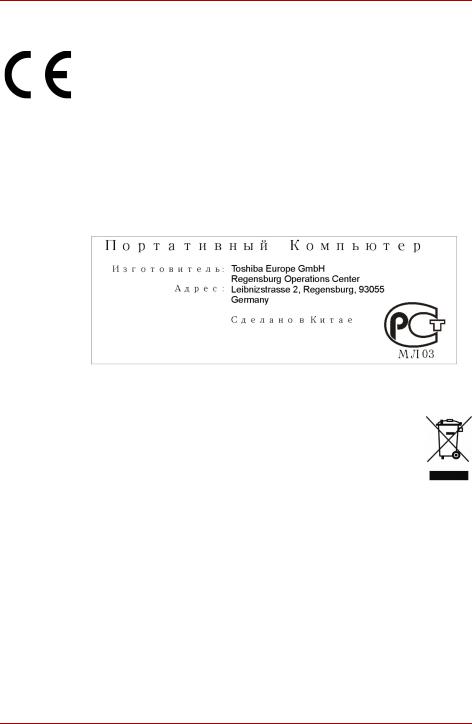
L40-serien
EU-försäkran om överensstämmelse
Den här produkten är CE-märkt enligt föreskrifterna för europeiska direktiv. Ansvarig för CE-märkning är Toshiba Europe GmbH, Hammfelddamm 8, D-41460 Neuss, Tyskland.
Den kompletta och officiella EU-försäkran om överensstämmelse hittar du på TOSHIBAs webbplats http://epps.toshiba-teg.com på Internet.
CE-märkning
Den här produkten är CE-märkt enligt Europeiska gemenskapens föreskrifter, i synnerhet EMC-direktivet 2004/108/EC för bärbara datorer och elektroniska tillbehör inklusive medföljande nätadapter, RTTEdirektivet 1999/5/EC för implementerade telekommunikationstillbehör och lågspänningsdirektivet 2006/95/EC för medföljande nätadapter.
Följande information gäller endast EU:s medlemsstater:
Symbolen anger att produkten inte får hanteras som hushållsavfall. Se till att produkten kasseras enligt lokala föreskrifter eftersom en oriktig hantering kan skada människor och miljö.
Om du vill ha mer detaljerad information om återvinning av denna produkt kontaktar du det lokala stadskontoret, det företag som sköter avfallshanteringen där du bor eller den affär där
du köpte produkten.
Användarhandbok |
iii |
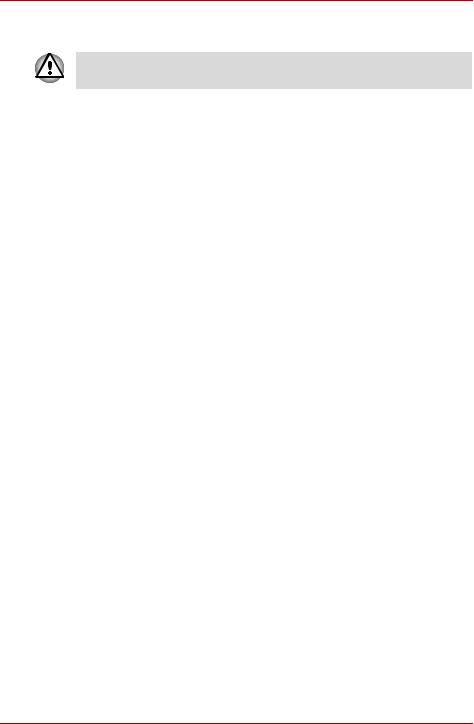
L40-serien
Säkerhetsanvisningar för optisk enhet
Kontrollera de internationella säkerhetsanvisningarna i slutet av det här avsnittet.
Den optiska enheten som används i den här datorn är utrustad med en laserenhet. En klassificeringsetikett med följande text sitter på enhetens utsida.
CLASS 1 LASER PRODUCT
LASER KLASSE 1
LUOKAN 1 LASERLAITE
APPAREIL A LASER DE CLASSE 1
KLASS 1 LASERPRODUKT
Tillverkaren garanterar att enheten med ovanstående etikett följer föreskrifterna för laserprodukter vid tillverkningsdatumet enligt artikel 21 CFR (Code of Federal Regulations, USA, Department of Health & Human Services, Food and Drug Administration).
I andra länder överensstämmer produkten med de krav som finns uppställda i IEC 825 och EN60825 för laserprodukter enligt klass 1.
Den här datorn är beroende av modell utrustad med en av de optiska enheter som nämns på nästföljande sidor.
Användarhandbok |
iv |
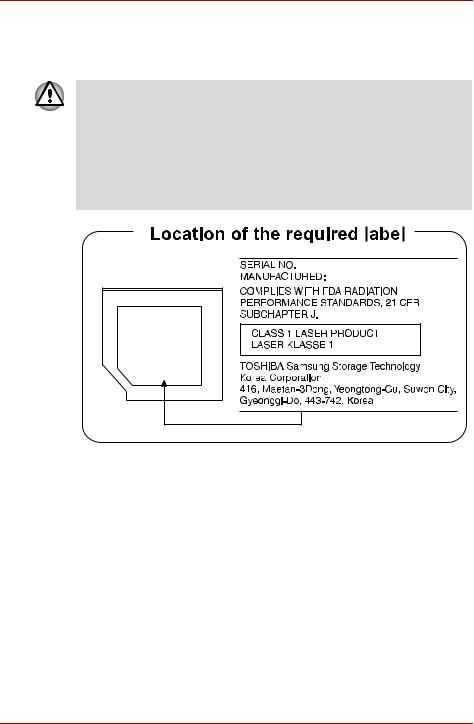
L40-serien
TOSHIBA Samsung Storage Technology Korea Corporation
CD-RW/DVD-ROM TS-L462D
■ I CD-RW/DVD-ROM-enheten används ett lasersystem. För att du ska kunna använda enheten på ett säkert och korrekt sätt är det viktigt att du läser dessa anvisningar noggrant och sparar dem för framtiden. Om enheten skulle behöva service ska du kontakta ett auktoriserat serviceställe.
■Användning av andra kontroller, justeringar eller procedurer än dem som anges i handboken kan resultera i farlig strålningsexponering.
■Undvik strålning genom att låta släden vara stängd.
Användarhandbok |
v |
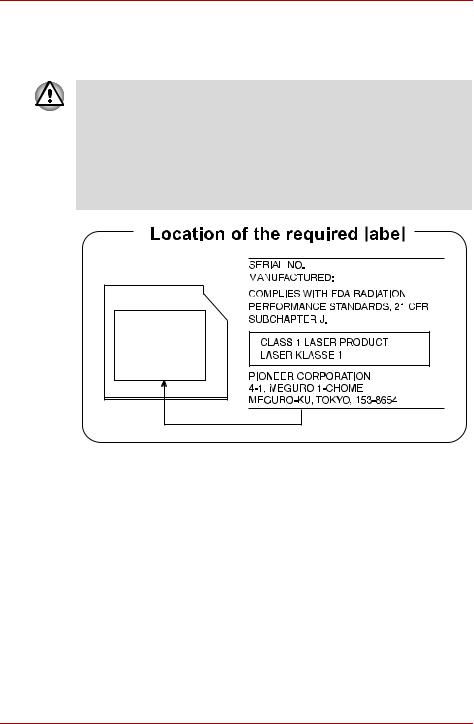
L40-serien
Pioneer
DVD Super Multi DVR-K17
■ I DVD Super Multi-enheten används ett lasersystem. För att du ska kunna använda enheten på ett säkert och korrekt sätt är det viktigt att du läser dessa anvisningar noggrant och sparar dem för framtiden. Om enheten skulle behöva service ska du kontakta ett auktoriserat serviceställe.
■Användning av andra kontroller, justeringar eller procedurer än dem som anges i handboken kan resultera i farlig strålningsexponering.
■Undvik strålning genom att låta släden vara stängd.
Användarhandbok |
vi |
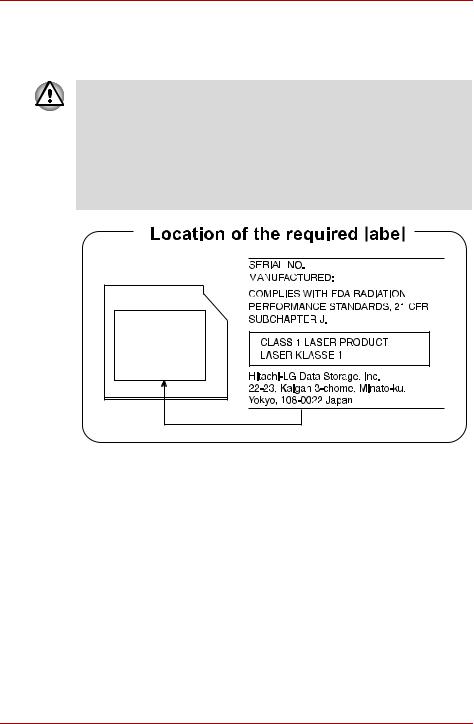
L40-serien
Hitachi-LG Data Storage, Inc.
DVD Super Multi GSA-T20N
■ I DVD Super Multi-enheten används ett lasersystem. För att du ska kunna använda enheten på ett säkert och korrekt sätt är det viktigt att du läser dessa anvisningar noggrant och sparar dem för framtiden. Om enheten skulle behöva service ska du kontakta ett auktoriserat serviceställe.
■Användning av andra kontroller, justeringar eller procedurer än dem som anges i handboken kan resultera i farlig strålningsexponering.
■Undvik strålning genom att låta släden vara stängd.
Användarhandbok |
vii |
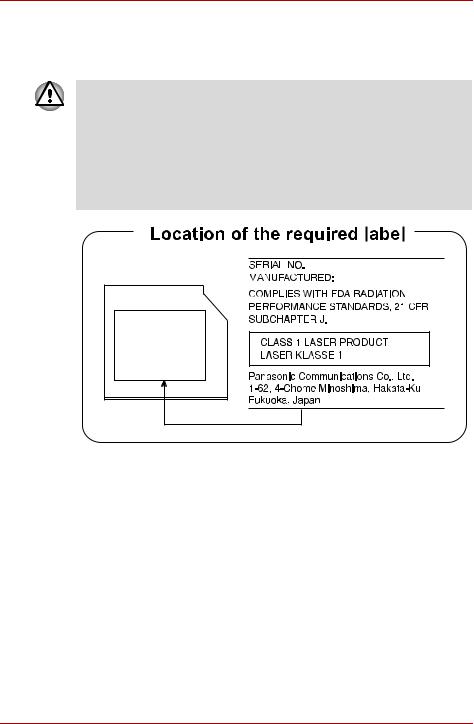
L40-serien
Panasonic
CD-RW/DVD-ROM UJDA770
■ I CD-RW/DVD-ROM-enheten används ett lasersystem. För att du ska kunna använda enheten på ett säkert och korrekt sätt är det viktigt att du läser dessa anvisningar noggrant och sparar dem för framtiden.
Om enheten skulle behöva service ska du kontakta ett auktoriserat serviceställe.
■Användning av andra kontroller, justeringar eller procedurer än dem som anges i handboken kan resultera i farlig strålningsexponering.
■Undvik strålning genom att låta släden vara stängd.
Användarhandbok |
viii |
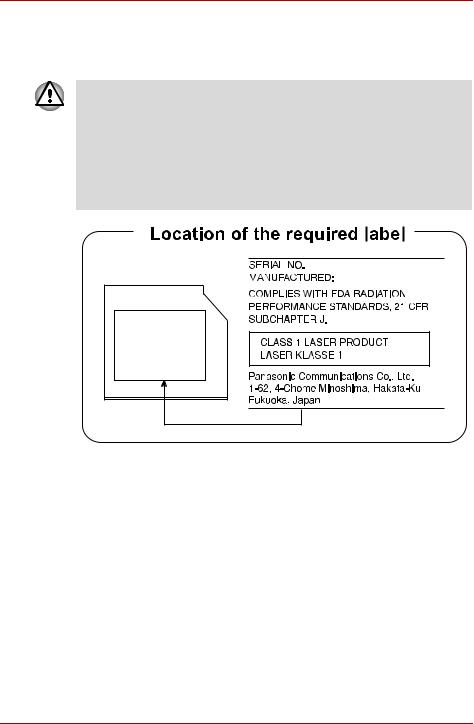
L40-serien
Panasonic
DVD Super Multi UJ-850U
■ I DVD Super Multi-enheten används ett lasersystem. För att du ska kunna använda enheten på ett säkert och korrekt sätt är det viktigt att du läser dessa anvisningar noggrant och sparar dem för framtiden. Om enheten skulle behöva service ska du kontakta ett auktoriserat serviceställe.
■Användning av andra kontroller, justeringar eller procedurer än dem som anges i handboken kan resultera i farlig strålningsexponering.
■Undvik strålning genom att låta släden vara stängd.
Användarhandbok |
ix |
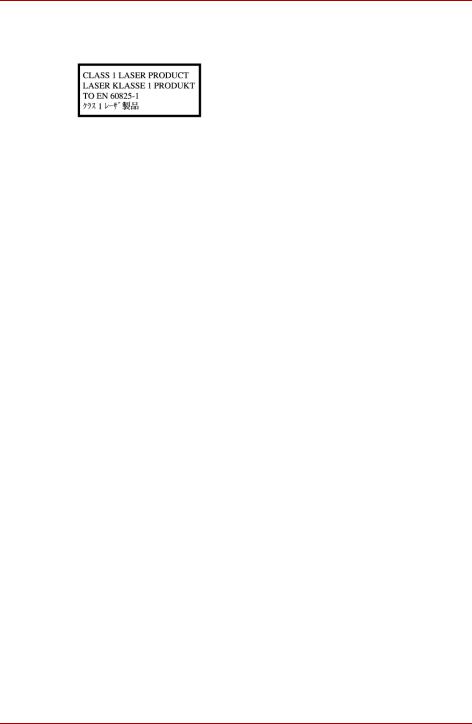
L40-serien
Föreskrifter för den internationella marknaden
VAR FÖRSIKTIG: Den här utrustningen innehåller ett lasersystem och har klassificerats som en laserprodukt av klass 1. Innan du använder modellen bör du läsa instruktionerna noggrant och behålla handboken som referens. Om du får problem med utrustningen kontaktar du närmaste auktoriserade serviceverkstad.
Undvik strålning genom att låta släden vara stängd.
CAUTION: USE OF CONTROLS OR
ADJUSTMENTS OR PERFORMANCE OF
PROCEDURES OTHER THAN THOSE
SPECIFIED IN THE OWNER’S MANUAL MAY
RESULT IN HAZARDOUS RADIATION
EXPOSURE.
Varningsmeddelande för modem
Godkännanden
Utrustningen har godkänts (enligt Commission Decision ”CTR21”) för användning i det europeiska telefonnätet (PSTN).
På grund av skillnader mellan telefonnäten i olika länder/regioner är denna överensstämmelse dock inte någon försäkran om att produkten fungerar
i alla anslutningspunkter i nätverken.
Om du råkar ut för problem bör du omedelbart kontakta leverantören av utrustningen.
Användarhandbok |
x |
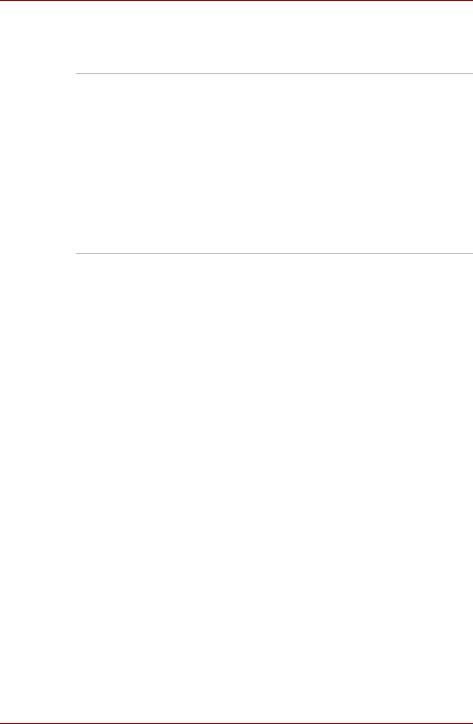
L40-serien
Telefonnätverkskompatibilitet
Den här produkten är avsedd att fungera med följande telenätverk. Den har testats och funnits uppfylla kraven i EG 201 121.
Tyskland |
ATAAB AN005, AN006, AN007, AN009, AN010 |
|
och DE03, 04, 05, 08, 09, 12, 14, 17 |
Grekland |
ATAAB AN005, AN006 och GR01, 02, 03, 04 |
Portugal |
ATAAB AN001, 005, 006, 007, 011 och P03, 04, |
|
08, 10 |
Spanien |
ATAAB AN005, 007, 012 och ES01 |
|
|
Schweiz |
ATAAB AN002 |
|
|
Norge |
ATAAB AN002, 005, 007 och NO 01, 02 |
|
|
Alla andra |
ATAAB AN003, 004 |
länder/regioner |
|
Särskilda inställningar av parametrar och/eller i programmet krävs för varje telefonnätverk. Mer information finns under respektive avsnitt i användarhandboken.
Funktionen som kopplar ned linjen en kort stund och sedan kopplar upp den igen (Hookflash-funktion) är föremål för olika nationella godkännanden. Produkten har inte testats enligt nationella regler och därför garanterar vi inte att produkten fungerar i alla nationella nätverk.
Allmänna säkerhetsanvisningar
TOSHIBAs datorer är konstruerade för att optimera säkerhet, minimera påfrestningar och tåla de prövningar som bärbarhet medför. Vissa säkerhetsaspekter bör dock iakttas för att ytterligare minska risken för personskada eller skada på datorn.
Läs nedanstående allmänna säkerhetsanvisningar och observera varningarna i handbokens text.
Användarhandbok |
xi |
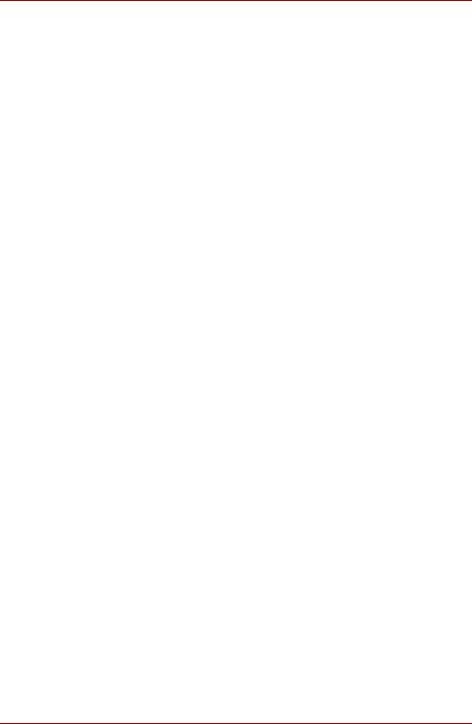
L40-serien
Skapa en datorvänlig miljö
Placera datorn på en plan yta som är tillräckligt stor för att rymma datorn och andra tillbehör som du behöver, exempelvis en skrivare.
Lämna tillräckligt med utrymme runt datorn och övrig utrustning för ventilation. I annat fall kan de överhettas.
Om du vill hålla driftsförhållandena perfekta för datorn ska du skydda din arbetsstation från:
■Damm, fukt och direkt solljus.
■Utrustning som genererar ett starkt elektromagnetiskt fält, exempelvis stereohögtalare (utöver de högtalare som är anslutna till datorn) och högtalartelefoner.
■Snabba förändringar i temperatur eller luftfuktighet och apparater som framkallar temperaturförändringar, exempelvis luftkonditionering och värmeelement.
■Extrem värme, kyla eller luftfuktighet.
■Vätskor och frätande kemikalier.
Belastningsskada
Läs Instruktionshäftet för säkerhet och komfort. Den innehåller information om hur du förebygger belastningsskador, på händer och handleder, som kan orsakas av långvarigt arbete vid tangentbord. Kapitel 3: Komma igång, innehåller även information om hur arbetsställningar och belysning samt arbetsplatsens utformning kan bidra till att minska fysiska påfrestningar.
Värmevarning
■Undvik lång fysisk kontakt med datorn. Om datorn används under en längre period kan ytan bli het. Ven om temperaturen inte känns särskilt hög kan långvarig kontakt med huden (exempelvis när du har datorn i knäet eller händerna på handlovsstödet) medföra att huden får lågvärmeskador.
■Rör inte metallplattorna vid portarna när datorn använts under en längre period eftersom de kan bli heta.
■Nätadapterns yta kan bli het när den används, men detta är helt i sin ordning. Om du behöver transportera nätadaptern, ska du koppla loss den och låt den svalna innan du flyttar den.
■Lägg inte nätadaptern på ett värmekänsligt material eftersom materialet kan skadas.
Tryckoch stötskador
Utsätt inte datorn för högt tryck eller hårda stötar eftersom detta kan skada komponenterna i datorn eller orsak andra störningar.
Användarhandbok |
xii |
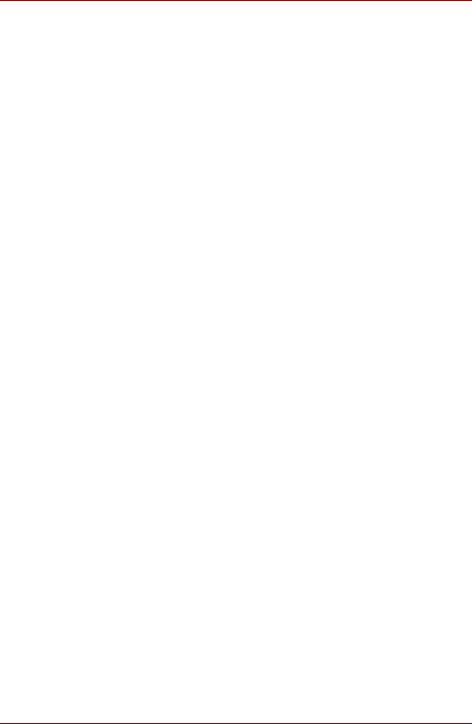
L40-serien
Överhettning av PC Card-kort
Vissa PC Card-kort kan bli varma om de används länge vilket kan orsaka fel eller instabillitet i den aktuella enheten. Tänk också på att vara försiktig när du tar bort ett PC Card-kort som har använts under lång tid.
Mobiltelefoner
Ljudsystemet kan störas om du använder mobiltelefoner i närheten av datorn. Datorn kommer inte att skadas men vi rekommenderar att du inte har en mobiltelefon som du använder närmare är 30 cm från datorn.
Instruktionshäfte för säkerhet och komfort
All viktig information om säkerhet och rätt användning av datorn finns i det medföljande häftet Instruktionshäfte för säkerhet och komfort. Läs igenom det innan du börjar använda datorn.
Användarhandbok |
xiii |
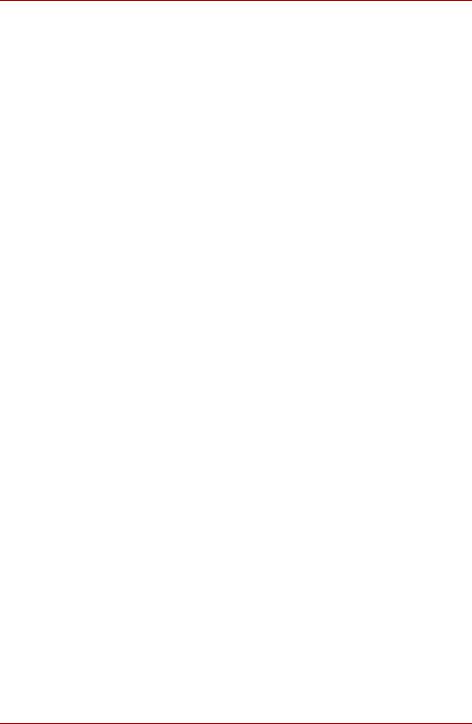
L40-serien
Innehåll
Kapitel 1 L4-serien – funktioner
Funktioner . . . . . . . . . . . . . . . . . . . . . . . . . . . . . . . . . . . . . . . . . . . . . . . 1-1 Specialfunktioner . . . . . . . . . . . . . . . . . . . . . . . . . . . . . . . . . . . . . . . . . 1-7 Verktyg och program . . . . . . . . . . . . . . . . . . . . . . . . . . . . . . . . . . . . . . 1-8 Alternativ . . . . . . . . . . . . . . . . . . . . . . . . . . . . . . . . . . . . . . . . . . . . . . . 1-10
Kapitel 2 Beskrivning av datorn
Framsidan med bildskärmen hopfälld . . . . . . . . . . . . . . . . . . . . . . . . 2-1 Höger sida . . . . . . . . . . . . . . . . . . . . . . . . . . . . . . . . . . . . . . . . . . . . . . . 2-2 Vänster sida . . . . . . . . . . . . . . . . . . . . . . . . . . . . . . . . . . . . . . . . . . . . . 2-3 Baksida . . . . . . . . . . . . . . . . . . . . . . . . . . . . . . . . . . . . . . . . . . . . . . . . . 2-4 Undersida . . . . . . . . . . . . . . . . . . . . . . . . . . . . . . . . . . . . . . . . . . . . . . . 2-5 Framifrån med bildskärmen öppen. . . . . . . . . . . . . . . . . . . . . . . . . . . 2-6 Kontrollampor för tangentbordet . . . . . . . . . . . . . . . . . . . . . . . . . . . . 2-7 Optisk diskenhet. . . . . . . . . . . . . . . . . . . . . . . . . . . . . . . . . . . . . . . . . . 2-7
Kapitel 3 Komma igång
Ansluta nätadaptern . . . . . . . . . . . . . . . . . . . . . . . . . . . . . . . . . . . . . . . 3-1 Fäll upp bildskärmen . . . . . . . . . . . . . . . . . . . . . . . . . . . . . . . . . . . . . . 3-2 Slå på strömmen. . . . . . . . . . . . . . . . . . . . . . . . . . . . . . . . . . . . . . . . . . 3-3 Starta för första gången . . . . . . . . . . . . . . . . . . . . . . . . . . . . . . . . . . . . 3-3 Stänga av. . . . . . . . . . . . . . . . . . . . . . . . . . . . . . . . . . . . . . . . . . . . . . . . 3-4 Starta om datorn . . . . . . . . . . . . . . . . . . . . . . . . . . . . . . . . . . . . . . . . . . 3-7 Systemåterställningsalternativ . . . . . . . . . . . . . . . . . . . . . . . . . . . . . . 3-7 Återställa förinstallerade program från
produktåterställningsskivan (medföljer en del modeller). . . . . . . . . 3-8
Användarhandbok |
xiv |
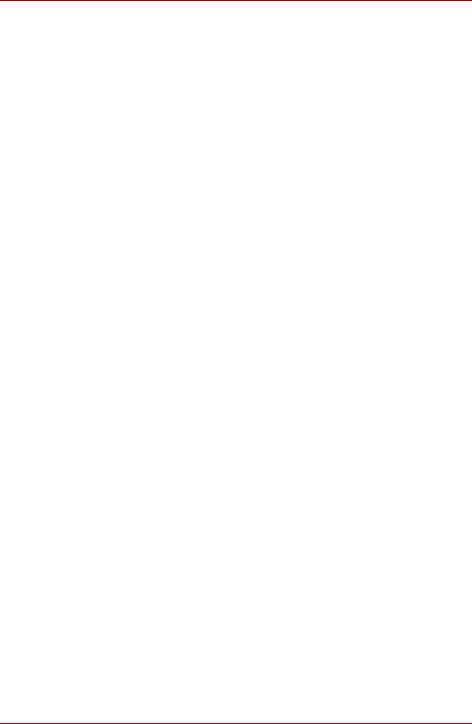
L40-serien
Kapitel 4 Grundläggande funktioner
Använda pekplattan . . . . . . . . . . . . . . . . . . . . . . . . . . . . . . . . . . . . . . . 4-1 Använda det interna modemet . . . . . . . . . . . . . . . . . . . . . . . . . . . . . . 4-2 Nätverk . . . . . . . . . . . . . . . . . . . . . . . . . . . . . . . . . . . . . . . . . . . . . . . . . 4-5 Trådlöst nätverk . . . . . . . . . . . . . . . . . . . . . . . . . . . . . . . . . . . . . . . . . . 4-6 Använda optiska enheter. . . . . . . . . . . . . . . . . . . . . . . . . . . . . . . . . . . 4-8 Skriva på CD-skivor i en CD-RW/DVD-ROM-enhet . . . . . . . . . . . . . 4-11 Skriva på CD-/DVD-skivor med en DVD Super Multi-enhet
med stöd för dubbellagrad inspelning . . . . . . . . . . . . . . . . . . . . . . . 4-14 Använda Ulead DVD MovieFactory® för TOSHIBA . . . . . . . . . . . . . 4-17 TOSHIBA Disc Creator . . . . . . . . . . . . . . . . . . . . . . . . . . . . . . . . . . . . 4-19 Skötsel av disketter . . . . . . . . . . . . . . . . . . . . . . . . . . . . . . . . . . . . . . 4-21 Skivor. . . . . . . . . . . . . . . . . . . . . . . . . . . . . . . . . . . . . . . . . . . . . . . . . . 4-21 Ställa in flera bildskärmar . . . . . . . . . . . . . . . . . . . . . . . . . . . . . . . . . 4-22 Rengöra datorn. . . . . . . . . . . . . . . . . . . . . . . . . . . . . . . . . . . . . . . . . . 4-23 Flytta datorn . . . . . . . . . . . . . . . . . . . . . . . . . . . . . . . . . . . . . . . . . . . . 4-23
Kapitel 5 Tangentbordet
Vanliga tangenter . . . . . . . . . . . . . . . . . . . . . . . . . . . . . . . . . . . . . . . . . 5-1 Funktionstangenterna F1…F12 . . . . . . . . . . . . . . . . . . . . . . . . . . . . . . 5-2 Mjuka tangenter: Fn-tangentkombinationer. . . . . . . . . . . . . . . . . . . . 5-2 Snabbtangenter . . . . . . . . . . . . . . . . . . . . . . . . . . . . . . . . . . . . . . . . . . 5-3 Specialtangenter för Windows . . . . . . . . . . . . . . . . . . . . . . . . . . . . . . 5-3 Överliggande tangentbord. . . . . . . . . . . . . . . . . . . . . . . . . . . . . . . . . . 5-4 Framställa ASCII-tecken . . . . . . . . . . . . . . . . . . . . . . . . . . . . . . . . . . . 5-5
Kapitel 6 Strömförsörjning och startlägen
Strömförsörjning . . . . . . . . . . . . . . . . . . . . . . . . . . . . . . . . . . . . . . . . . 6-1 Kontrollampor för ström . . . . . . . . . . . . . . . . . . . . . . . . . . . . . . . . . . . 6-1 Batterityper . . . . . . . . . . . . . . . . . . . . . . . . . . . . . . . . . . . . . . . . . . . . . . 6-2 Skötsel och hantering av huvudbatteriet . . . . . . . . . . . . . . . . . . . . . . 6-3 Byta huvudbatteri . . . . . . . . . . . . . . . . . . . . . . . . . . . . . . . . . . . . . . . . . 6-8 Datorlägen. . . . . . . . . . . . . . . . . . . . . . . . . . . . . . . . . . . . . . . . . . . . . . 6-10 Automatisk av/på vid uppfällning/hopfällning av skärm . . . . . . . . 6-11 Automatiskt systemavstängnings-/viloläge. . . . . . . . . . . . . . . . . . . 6-11
Kapitel 7 Extra utrustning
Express Card . . . . . . . . . . . . . . . . . . . . . . . . . . . . . . . . . . . . . . . . . . . . 7-1 Minneskorten SD, SDHC, MMC, MS, MS Pro och xD. . . . . . . . . . . . . 7-3 Utöka minnet. . . . . . . . . . . . . . . . . . . . . . . . . . . . . . . . . . . . . . . . . . . . . 7-6 Extra huvudbatteri . . . . . . . . . . . . . . . . . . . . . . . . . . . . . . . . . . . . . . . . 7-6 Extra nätadapter . . . . . . . . . . . . . . . . . . . . . . . . . . . . . . . . . . . . . . . . . . 7-6 Extern bildskärm . . . . . . . . . . . . . . . . . . . . . . . . . . . . . . . . . . . . . . . . . 7-7
Användarhandbok |
xv |
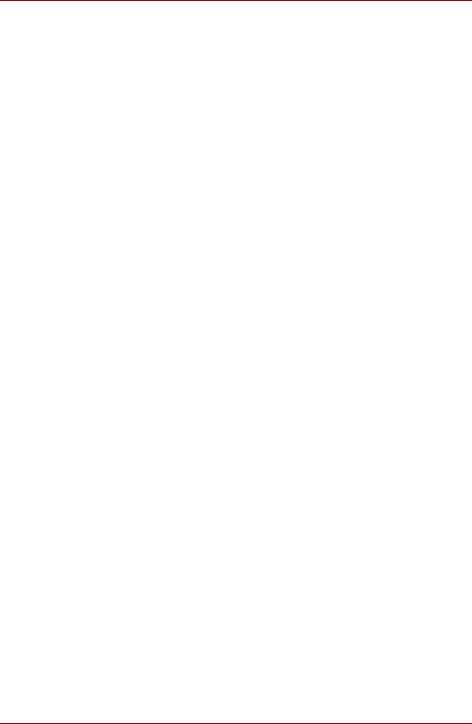
L40-serien
Kapitel 8 Felsökning
Lösa problem . . . . . . . . . . . . . . . . . . . . . . . . . . . . . . . . . . . . . . . . . . . . 8-1 Checklista för maskinvara och system . . . . . . . . . . . . . . . . . . . . . . . 8-3 TOSHIBA support . . . . . . . . . . . . . . . . . . . . . . . . . . . . . . . . . . . . . . . . 8-14
Kapitel 9 Förbehåll
Processor . . . . . . . . . . . . . . . . . . . . . . . . . . . . . . . . . . . . . . . . . . . . . . . 9-1 Primärminnet . . . . . . . . . . . . . . . . . . . . . . . . . . . . . . . . . . . . . . . . . . . . 9-2 Batteritid . . . . . . . . . . . . . . . . . . . . . . . . . . . . . . . . . . . . . . . . . . . . . . . . 9-2 Hårddiskens kapacitet . . . . . . . . . . . . . . . . . . . . . . . . . . . . . . . . . . . . . 9-2 LCD-skärmen . . . . . . . . . . . . . . . . . . . . . . . . . . . . . . . . . . . . . . . . . . . . 9-2 Grafikkort (”GPU”) . . . . . . . . . . . . . . . . . . . . . . . . . . . . . . . . . . . . . . . . 9-2 Trådlöst nätverk . . . . . . . . . . . . . . . . . . . . . . . . . . . . . . . . . . . . . . . . . . 9-3 Symboler som inte används . . . . . . . . . . . . . . . . . . . . . . . . . . . . . . . . 9-3 Kopieringsskydd . . . . . . . . . . . . . . . . . . . . . . . . . . . . . . . . . . . . . . . . . 9-3 Bilder . . . . . . . . . . . . . . . . . . . . . . . . . . . . . . . . . . . . . . . . . . . . . . . . . . . 9-3 LCD-skärmens ljusstyrka och ögontrötthet. . . . . . . . . . . . . . . . . . . . 9-3
Bilaga A Specifikationer
Bilaga B Bildskärmslägen
Bilaga C Nätkabel och kontakter
Bilaga D Om datorn blir stulen
Ordlista
Användarhandbok |
xvi |
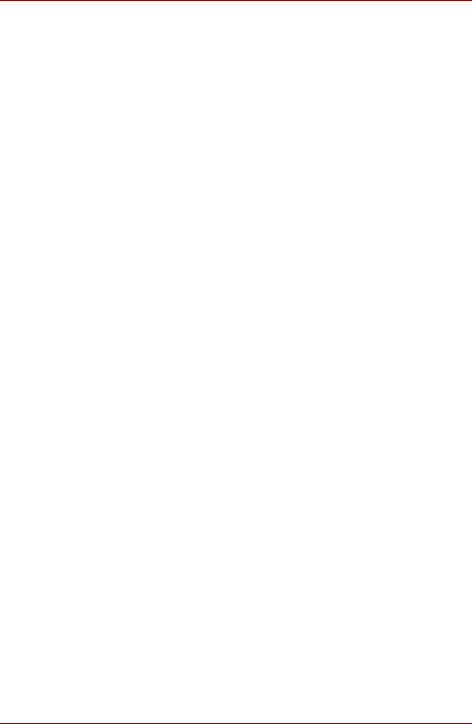
L40-serien
Förord
Tack för att du valde en dator ur L40-serien. Den här kraftfulla bärbara datorn har utmärkta expansionsmöjligheter för bland annat multimediautrustning. Den här kraftfulla datorn kommer att ge dig många års pålitlig och högkvalitativ datorkraft.
Denna handbok beskriver hur du gör för att börja använda datorn. Här finns också detaljerad information om hur du konfigurerar datorn, grundläggande funktioner och handhavande, information om felsökning och hur du använder kringutrustning.
Om du inte tidigare har använt en dator eller om du är nybörjare när det gäller bärbara datorer, bör du först läsa kapitlen L4-serien – funktioner och Beskrivning av datorn. I dessa kapitel bekantar du dig med datorns funktioner, delar och tillbehör. Därefter bör du läsa Komma igång för att få stegvisa instruktioner om hur du ställer in datorn.
Om du är en erfaren datoranvändare bör du först läsa igenom hela detta förord för att få en överblick över hur handboken är uppbyggd. Bekanta dig sedan med handboken genom att skumma igenom sidorna. Titta speciellt på avsnittet Specialfunktioner i L4-serien – funktioner om du vill lära dig mer om funktioner som är unika för datorn.
Handbokens innehåll
I den här handboken finns information om datorns olika komponenter och hur du använder dem.
Kapitel 1, L4-serien – funktioner. I det här kapitlet beskrivs datorns speciella funktioner, verktyg och tillbehör.
Kapitel 2, Beskrivning av datorn. I det här kapitlet beskrivs de olika komponenterna i datorn. Bekanta dig med alla komponenter innan du börjar använda datorn.
Kapitel 3, Komma igång. Det här kapitlet ger dig den information du behöver för att kunna börja använda datorn.
Kapitel 4, Grundläggande funktioner. I det här kapitlet får du information om hur du använder datorns olika komponenter.
Kapitel 5, Tangentbordet. Det här kapitlet beskriver speciella tangentbordsfunktioner, bl.a. det överliggande tangentbordet och snabbtangenterna.
Användarhandbok |
xvii |
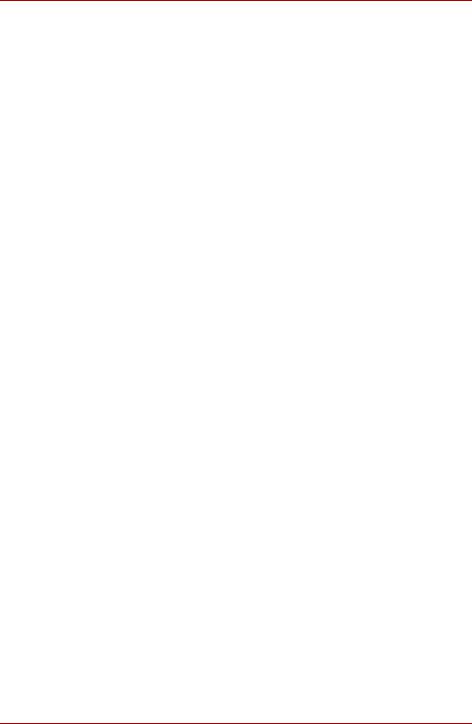
L40-serien
Kapitel 6, Strömförsörjning och startlägen. Det här kapitlet innehåller information om datorns strömförsörjning.
Kapitel 7, Extra utrustning. Det här kapitlet beskriver den maskinvara som du kan välja som tillbehör till datorn.
Kapitel 8, Felsökning. Det här kapitlet ger dig möjliga lösningar på problem som eventuellt uppstår när du använder datorn.
Kapitel 9, Förbehåll. Det här kapitlet behandlar de förbehåll som gäller för datorn.
I Bilagor finns ytterligare information som du kan använda som en referens.
I Ordlista hittar du förklaringar till allmänna datatermer och förkortningar som används i texten.
Konventioner
Denna handbok använder följande konventioner för att beskriva, markera och framhäva termer och anvisningar.
Förkortningar
Första gången en förkortning förekommer, och när det behövs för tydlighetens skull, skrivs den ut inom parentes, exempelvis ROM (Read Only Memory). Exempel: ROM (Read Only Memory). Förkortningar finns också definierade i Ordlista.
Symboler
Symboler representerar portar, knappar och andra delar på datorn. För datorns kontrollpanel används också symboler för att visa vilken komponent som avses.
Tangenter
I texten beskrivs hur du med hjälp av tangenttryckningar aktiverar olika funktioner. Tangentsymboler markeras med ett avvikande teckensnitt. Exempelvis skrivs Retur-tangenten Retur.
Tangentkombinationer
Vissa funktioner aktiveras genom att du trycker på två eller flera tangenter samtidigt. Sådana tangentkombinationer skrivs i boken med tangentsymbolerna åtskilda av ett plustecken (+). Ctrl + C betyder till exempel att du ska hålla Ctrl-tangenten nedtryckt och samtidigt trycka
på C. Om tre tangenter anges håller du ned de tvåförsta och trycker samtidigt på den tredje.
DISKCOPY A: B: När det krävs att du exempelvis ska klicka på en ikon eller skriva in text visas ikonens namn, eller den text som du ska skriva, med det teckensnitt som visas här till vänster.
Användarhandbok |
xviii |
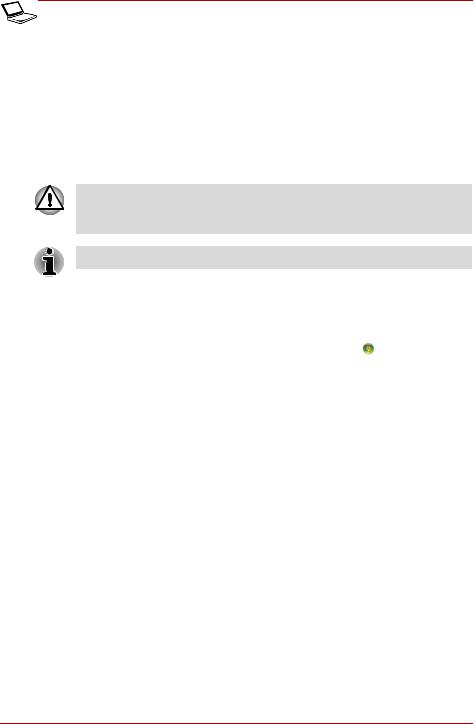
L40-serien
Bildskärm
|
Namn på fönster, ikoner eller text som genereras |
|
av datorn och visas på skärmen, skrivs i boken |
ABC |
med den stil som visas här till vänster. |
|
Meddelanden
I boken används nedanstående två typer av meddelanden för att göra dig uppmärksam på viktig information. Alla typer av meddelanden identifieras såsom visas här nedan.
VARNING/VAR FÖRSIKTIG: Information om hur du skyddar dig från skador samt hur du förhindrar skador på komponenter när du försöker utföra en uppgift.
Obs! Instruktioner som MÅSTE följas när du utför en uppgift.
Terminologi
Den här termen är definierad på följande sätt i det här dokumentet:
Start |
Ordet ”Start” avser knappen |
i Microsoft® |
|
Windows Vista®. |
|
Checklista för tillbehör
Packa försiktigt upp datorn. Behåll lådan och förpackningsmaterialet för framtida bruk. Kontrollera att du har följande:
Maskinvara
■Bärbar dator i L40-serien
■Universell nätadapter och nätsladd
■Modemkabel (ingår i vissa modeller)
Användarhandbok |
xix |
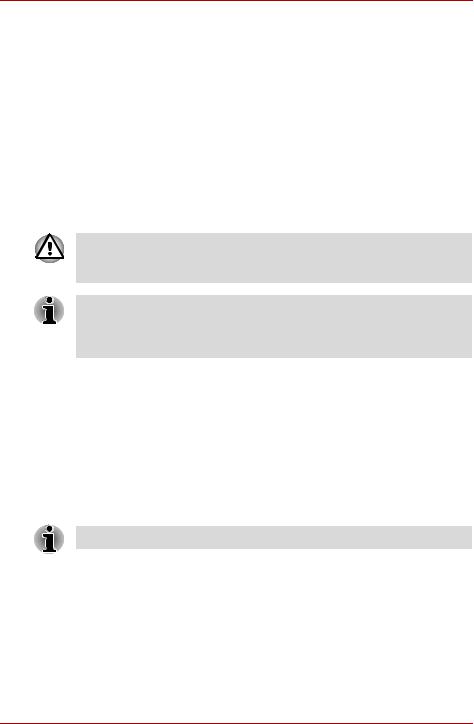
L40-serien
Program
Följande Windows-operativsystem och program är förinstallerade.
■Microsoft® Windows Vista®
■TOSHIBAs DVD-spelare
■TOSHIBA ConfigFree
■TOSHIBA Assist
■TOSHIBA Disc Creator
■TOSHIBA CD/DVD Drive Acoustic Silencer
■Ulead DVD MovieFactory® for TOSHIBA
■TOSHIBA SD Memory Utilities
■TOSHIBAs hjälpmedel
■Onlinehandbok
Om du använder andra drivrutiner än de som förinstallerats eller distribuerats, kan det hända att systemet inte kommer att fungera på ett tillfredsställande sätt.
SD Memory Card Format Utility och andra SD-funktioner ingår i TOSHIBA SD Memory Utilities. Om du vill avinstallera SD-verktygen klickar du på
Start Kontrollpanelen Avinstallera ett program och väljer TOSHIBA SD Memory Utilities.
Media för dokumentation och säkerhetskopior
■Datorns dokumentation:
■Användarhandbok för bärbara datorer i L40-serien
■L4-serien – Komma igång
■Instruktionshäfte för säkerhet och komfort
■Snabbstarthandbok för Microsoft® Windows Vista®
■Garantiinformation
■Produktåterställnings-DVD (medföljer vissa modeller)
Om något saknas bör du genast kontakta återförsäljaren.
Användarhandbok |
xx |
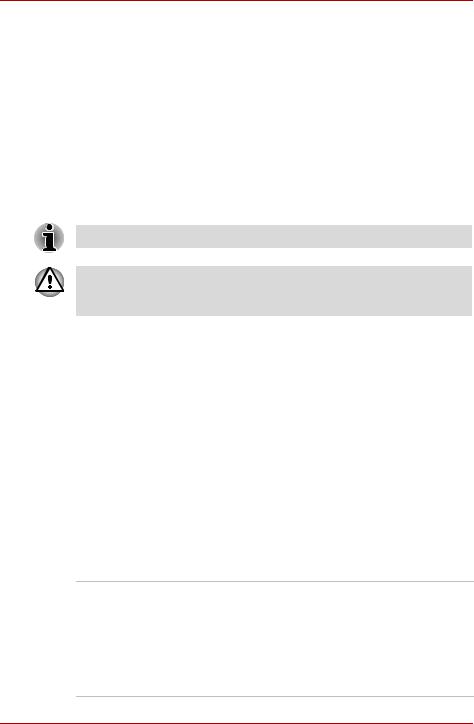
L4-serien – funktioner
Kapitel 1
L4-serien – funktioner
I det här kapitlet beskrivs datorns speciella funktioner, alternativ och tillbehör.
Basfunktionerna beskrivs i separat broschyr.
En del av funktionerna som beskrivs i den här handboken kanske inte fungerar korrekt om du använder ett annat operativsystem än det som installerades av TOSHIBA.
Funktioner
Om du vill ha information om konfigurationen för den modell du köpt kan du besöka din lokala TOSHIBA-webbplats.
Processor
Beroende på vilken modell du har:
Konfigurationsinformation för den modell du köpt finns på TOSHIBAs webbplats för ditt land.
Förbehåll (CPU)
Mer information om förbehåll beträffande processorn finns i avsnittet Förbehåll i kapitel 9.
Kretskort
■Kretsuppsättningen Mobile Intel® GL960 Express
■Realtek ALC660-VD-GR
■RICOH R5C847 för kortplats för flera olika digitala media.
■Realtek 8100CL för 10/100Mbit/s LAN-styrenhet
Användarhandbok |
1-1 |
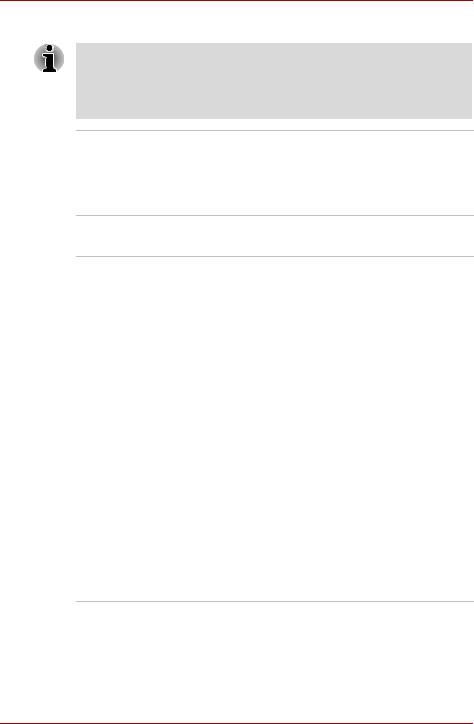
L4-serien – funktioner
Huvudminne
Grafiksystemet i datorn kan utnyttja delar av huvudminnet för att ge bättre grafikprestanda och därmed minska minnesutrymmet för andra datoraktiviteter. Hur mycket som tilldelas till grafiken varierar beroende på grafiksystemet, vilka program som används, minnets storlek och andra faktorer.
■ 4 x SODIMM-uttag för extra minne upp till 2 GB (två moduler på 1 GB)
■ SODIMM-kapacitet – 512 MB, 1 024 MB, 2 048 MB
■ Funktioner för två kanaler
BIOS
|
■ 1 024 KB Flash-ROM för system-BIOS |
|
■ Inställt för minnet eller hårddisk |
|
■ Lösenordsskydd för hårddisk |
|
■ Olika snabbtangenter för systemfunktioner |
|
■ Fullständig ACPI 2.0-funktion |
|
|
Strömkälla |
|
|
|
Batteripaket |
6-cells litiumjonbatteri med kapacitet för 43,2 Wh |
|
(10,8 V/4 000 mAH) |
|
Uppladdning 12 timmar eller mer till 100 % |
|
batterikapacitet med datorn påslagen. |
|
Cirka 4 timmars laddningstid till 100 % |
|
batterikapacitet med datorn avstängd. |
|
Cirka 2 dagars urladdningstid i vänteläge med |
|
batteripaket med 6 celler. |
|
Urladdning i avstängt läge ca 1 månad. |
|
|
Förbehåll (batteriets livslängd)
Mer information om förbehåll beträffande batteriets livslängd finns i avsnittet Förbehåll i kapitel 9.
Batteri för |
Datorn har ett inbyggt batteri som säkerhet för |
realtidsklocka |
realtidsklockan, kalendern och andra inställningar. |
|
Detta batteri behåller laddningen i cirka en månad |
|
om ingen extern strömkälla ansluts. |
Nätadapter |
Den universella nätadaptern strömförsörjer |
|
systemet och laddar batterierna. Nätadaptern |
|
levereras med löstagbar nätkabel. |
Användarhandbok |
1-2 |
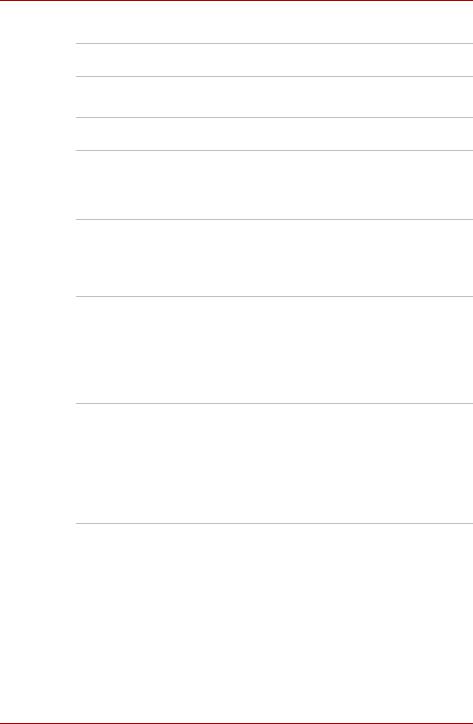
L4-serien – funktioner
Pekplatta
En pekplatta med kontrollknappar vid handledsstödet gör att du kan styra skärmpekaren.
LCD-skärm
15,4-tums WXGA TFT-skärm med en upplösning på 1 280 × 800 bildpunkter.
Förbehåll (LCD)
Mer information om förbehåll beträffande bildskärmen finns i avsnittet Förbehåll i kapitel 9.
Grafikstyrenhet Mobile Intel® GL960 Express-kort för inbyggd grafikstyrenhet
Grafikstyrenheten maximerar bildskärmens prestanda. Mer information finns i avsnittet
Bildskärmslägen i bilaga B.
Förbehåll (grafikkort)
Mer information om förbehåll beträffande grafikstyrenheten finns i avsnitt Förbehåll i kapitel 9.
Disketter
Inbyggd hårddisk En av följande hårddiskar finns installerad i din dator:
60,0 miljarder byte (55,88 GB)
80,0 miljarder byte (74,51 GB)
120,0 miljarder byte (111,76 GB)
160,0 miljarder byte (149,01 GB) Stöd för 9,5 mm-/2,5-tums-hårddisk
Användarhandbok |
1-3 |
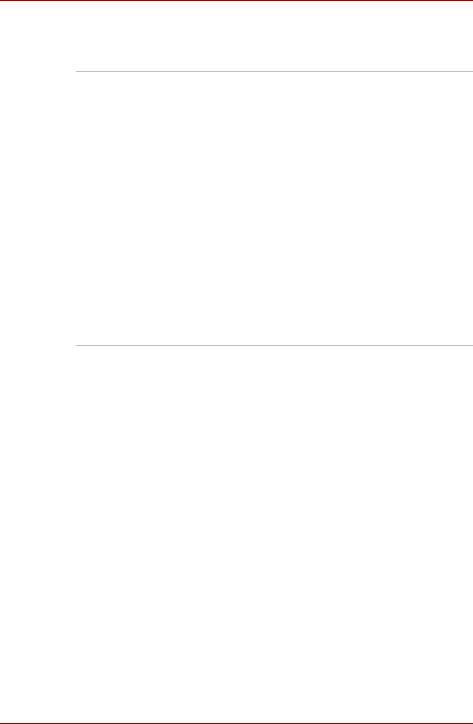
L4-serien – funktioner
Förbehåll (hårddiskens kapacitet)
Mer information om förbehåll beträffande hårddiskens kapacitet finns i avsnittet Förbehåll i kapitel 9.
CD-RW-/DVD-ROM- Vissa modeller är utrustade med en normalstor enhet CDRW/DVD-ROM-enhet där du kan spela in
information på CD/CD-RW-skivor flera gånger samt använda CD-/DVD-skivor på antingen 12 cm eller 8 cm utan adapter. Enheten läser
DVD-ROM-skivor med maximalt 8x hastighet och CD-ROM-skivor med maximalt 24x hastighet. Den skriver på CD-R-skivor med maximalt
24 gångers hastighet och CDRW-skivor med maximalt 24 gångers hastighet. Enheten stöder följande format:
■ DVD-ROM |
■ DVD-Video |
||
■ |
CD-R |
■ |
CD-RW |
■ |
CD-DA |
■ |
CD-Text |
■Photo CD (singel-/multisession)
■CD-ROM Mode1, Mode2
■CD-ROMXA Mode2 (Form1, Form2)
■Enhanced CD (CD-EXTRA)
Användarhandbok |
1-4 |
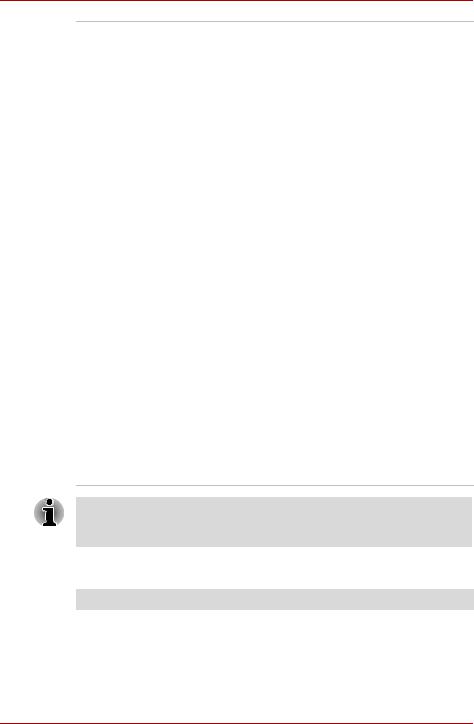
L4-serien – funktioner
DVD Super Multienhet med stöd för inspelning med dubbla lager
En del modeller är utrustade med en DVD Super Multi-enhet i normalstorlek med stöd för dubbla lager. Med enheten kan du spela in data på omskrivningsbara CD-/DVD-skivor samt köra CD-/DVD-skivor i storlekarna 12 cm och 8 cm utan adapter. Enheten kör DVD-ROM-skivor med maximalt 8 gångers hastighet och CD-ROM- skivor med maximalt 24 gångers hastighet. Den skriver CD-R-skivor med upp till 24 gångers hastighet, CD-RW-skivor med upp till 16 gångers hastighet, DVD-R-skivor med upp till 8 gångers hastighet, DVD-RW-skivor med högst 6 gångers hastighet, DVD+RW-skivor med högst 8 gångers hastighet, DVD+R-skivor med högst 8 gångers hastighet, DVD+R-skivor (dubbellager) med högst 4 gångers hastighet, DVD-R-skivor (dubbellager) med högst 4 gångers hastighet och DVD-RAM-skivor med högst 5 gångers hastighet. Enheten stöder samma format som CD-RW/ DVD-ROM-enheten samt följande:
■ DVD-ROM |
■ DVD-Video |
||
■ |
DVD-R |
■ |
DVD-RW |
■ |
DVD+R |
■ |
DVD+RW |
■DVD-RAM ■ DVD+R (dubbellagring)
■DVD-R (dubbel lager)
■ |
CD-R |
■ |
CD-RW |
■ |
CD-DA |
■ |
CD-Text |
■Photo CD (singel-/multisession)
■CD-ROM Mode1, Mode2
■CD-ROMXA Mode2 (Form1, Form2)
■Enhanced CD (CD-EXTRA)
Datorer i den här serien kan förses med olika typer av optiska medieenheter. Mer information om optiska medieenheter får du av återförsäljaren.
Platser (beroende på konfiguration)
Express Card
Kortplats för olika |
Härifrån kan du enkelt överföra data från fem |
digitala media |
olika slags vanliga minneskort för multimedia som |
(SD/SDHC/MMC/MS/ |
används i olika enheter, såsom handdatorer och |
MS Pro/xD) |
digitalkameror. |
Användarhandbok |
1-5 |
|
|
L4-serien – funktioner |
|
|
|
|
Portar |
|
|
|
|
|
Extern bildskärm |
Till denna 15-stifts, analoga VGA-port ansluter |
|
|
du VESA DDC2B-kompatibla enheter. |
|
Universell seriebuss |
Datorn har tre USB-portar enligt USB 2.0- |
|
|
standarden för dataöverföringshastigheter |
|
|
40 gånger snabbare än USB 1.1 (vilka även går |
|
|
att använda i denna dator). |
|
Multimedia |
|
|
|
|
|
Ljudsystemet |
Det inbyggda Windows-kompatibla ljudsystemet |
|
|
stöder interna högtalare och har uttag för extern |
|
|
mikrofon och externa hörlurar. |
|
Hörlursuttag |
Ett standard 3,5-millimeters stereouttag för |
|
|
anslutning av externa hörlurar och högtalare. |
|
Uttag för mikrofon |
En 3,5 mm standardminikontakt för anslutning av |
|
|
monomikrofon. |
Kommunikation (beroende på konfiguration)
Modem |
En del datorer i den här serien är utrustade med |
|
modemfunktioner. |
|
Det interna modemet kan användas för dataoch |
|
faxöverföring. Det finns stöd för V.90eller |
|
V.92-standarden beroende på land och en |
|
modemkontakt för anslutning till en telefonlinje. |
|
Hastigheten på dataoch faxöverföring är |
|
beroende av förhållandena i den analoga |
|
telefonanslutningen. |
Nätverk |
Datorn har inbyggt stöd för Ethernet-nätverk |
|
(10 Mbit/sekund, 10BASE-T), Fast Ethernet- |
|
nätverk (100 Mbit/sekund, 100BASE-TX). |
Trådlöst nätverk |
Vissa av datorerna i den här serien är utrustade |
|
med ett minikort för trådlösa nätverk, som är |
|
kompatibelt med andra system där den trådlösa |
|
kommunikationsstandarden 802.11a/b/g kan |
|
användas. Det erbjuder frekvensval runt 2,4 GHz |
|
eller 5 GHz och har funktioner för roaming över |
|
flera kanaler. |
Användarhandbok |
1-6 |
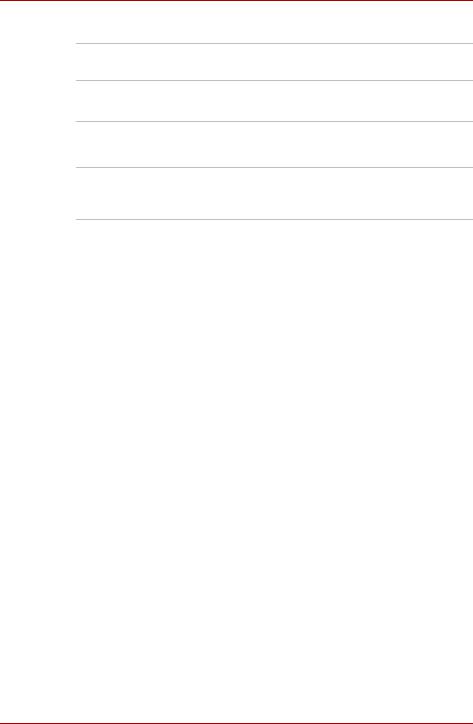
L4-serien – funktioner
Säkerhet
Lösenord för start av datorn
Två lösenordsnivåer
Plats för stöldskyddslås
Du kan fästa en låskabel som håller fast datorn vid ett bord eller något annat stort eller tungt föremål.
Specialfunktioner
Snabbtangenter |
Du ändrar systemkonfigurationen enkelt med |
|
tangentkombinationer direkt från tangentbordet utan |
|
att behöva starta något konfigurationsprogram. |
Automatisk |
Strömmen till den inbyggda bildskärmen bryts |
avstängning av |
automatiskt om tangentbordet eller pekdonet inte |
bildskärmen |
används under en viss tidsperiod. Strömmen |
|
återställs när en tangent trycks ned eller pekdonet |
|
används. Du kan ange tidsperioden |
|
i Energialternativ. |
Automatisk |
Strömmen till hårddisken bryts automatiskt om |
avstängning av |
hårddisken inte används under en viss tidsperiod. |
hårddisk |
Strömmen kopplas åter på när hårddisken |
|
används. Du kan ange tidsperioden |
|
i Energialternativ. |
Automatiskt vilo-/ |
Den här funktionen använder du för att försätta |
vänteläge |
datorn i viloeller vänteläge när ingen inmatning |
|
sker eller när hårddisken inte arbetar under en |
|
angiven tidsperiod. Du kan ange tidsperioden och |
|
väljer antingen viloeller vänteläge |
|
i Energialternativ. |
Överliggande |
Ett numeriskt tangentbord med 10 tangenter |
tangentbord |
är inbyggt i tangentbordet. |
Lösenord för start av Det finns två olika nivåer av lösenordsskydd: |
|
datorn |
administratör och användare. Dessa |
|
säkerhetsnivåer ska förhindra obehörig |
|
användning av datorn. |
Batterisparläge |
Den här funktionen sparar batterienergi. Du |
|
ställer in energihanteringen i Energialternativ. |
Sekretessfunktion |
En specifik snabbtangentsfunktion låser systemet |
|
vilket skyddar datorn mot obehörig användning. |
Användarhandbok |
1-7 |
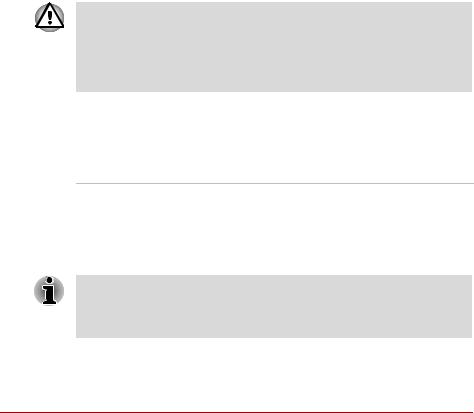
|
|
L4-serien – funktioner |
|
|
|
|
|
|
|
Av/på vid hop-/ |
Den här funktionen stänger av datorn när |
|
uppfällning av skärm |
bildskärmen fälls ned och slår på den igen när |
|
|
bildskärmen fälls upp. Du kan göra inställningarna |
|
|
i Energialternativ. |
|
Automatiskt viloläge |
När strömmen i batteriet börjar ta slut och du inte |
|
vid låg batterinivå |
kan fortsätta arbeta med datorn, stängs datorn av |
|
|
automatiskt och försätts i viloläge. Du kan göra |
|
|
inställningarna i Energialternativ. |
|
Viloläge |
Om du måste avbryta ditt arbete kan du stänga av |
|
|
datorn utan att först avsluta det program du |
|
|
använder. Innehållet i huvudminnet sparas på |
|
|
hårddisken. När du sedan slår på datorn igen kan |
|
|
du fortsätta att arbeta där du slutade. |
|
Vänteläge |
I vänteläge finns det fortfarande ström i datorn, |
|
|
men processorn och alla andra enheter försätts i |
|
|
ett lågenergiläge. När datorn är försatt i vänteläge |
|
|
lyser kontrollampan för ström med ett gult sken. |
|
|
Datorn försätts i vänteläge oberoende av |
|
|
vilolägesinställningarna. |
■ Spara alltid all information innan du aktiverar vänteläget.
■Installera inte eller ta bort minnesmoduler medan datorn är
ivänteläget. Datorn eller modulen kan skadas om du gör det.
■Ta inte bort batteriet medan datorn är i vänteläge. Alla data som finns
iminnet raderas nämligen då.
Verktyg och program
I det här avsnittet beskrivs de förinstallerade verktygen och hur du aktiverar dem. Information om hur du använder dem finns i onlinedokumentationen, hjälpfilerna eller i readme-filerna för respektive verktyg.
TOSHIBA Assist |
Det här är ett grafiskt användargränssnitt som |
|
enkel åtkomst till hjälp och tjänster. |
TOSHIBAs |
DVD-spelaren används för uppspelning av DVD |
DVD-spelare |
Video-media genom ett gränssnitt och funktioner |
|
på skärmen. |
Bildrutebortfall, ljudhopp samt osynkroniserad ljudoch videoåtergivning kan uppstå vid uppspelning av vissa DVD-videotitlar. Anslut datorn till ett vägguttag när du spelar upp DVD-innehåll. Energisparfunktionen kan störa uppspelningen.
Användarhandbok |
1-8 |
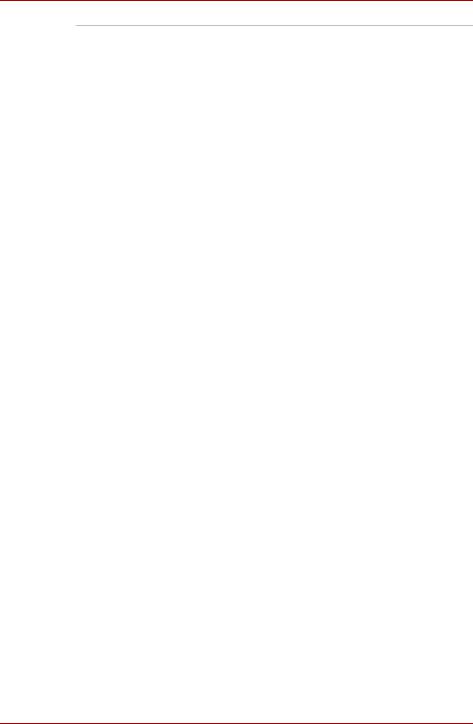
L4-serien – funktioner
TOSHIBA ConfigFree Detta är en samling verktyg som ger dig kontroll över kommunikationsenheter och nätverksanslutningar. Med ConfigFree kan du även hitta kommunikationsprogram och skapa profiler för enkel växling mellan plats och kommunikationsnätverk.
|
Du startar ConfigFree genom att välja Start |
|
Alla program TOSHIBA Networking |
|
ConfigFree. |
TOSHIBA Disc |
Du kan skapa skivor i flera format, bland annat |
Creator |
ljudskivor som kan spelas på vanliga CD-spelare |
|
och dataskivor som du kan lagra filer och mappar |
|
på. Det här programmet kan endast användas i |
|
modeller med en CD-RW/DVD-ROM-enhet eller |
|
en DVD Super Multi-enhet. |
CD/DVD Drive |
Med det här verktyget ställer du in läshastigheten |
Acoustic Silencer |
för den optiska enheten. Du kan antingen |
|
konfigurera Normalt läge, som kör enheten på |
|
dess högsta hastighet för snabb dataåtkomst, |
|
eller Tyst läge, som kör på en fast hastighet för |
|
CD-ljud och som kan minska driftsbullret. |
|
Det fungerar inte för DVD-enheter. |
Ulead DVD |
Du kan redigera digital video och skapa en |
MovieFactory® for |
DVD-Video. |
TOSHIBA |
|
(beroende på |
|
konfiguration) |
|
Windows Mobility |
Mobility Center är ett verktyg för snabb åtkomst |
Center |
till flera inställningar i ett fönster i din bärbara |
|
dator. Maximalt åtta titlar läggs till med |
|
operativsystemet och ytterligare två kan läggas |
|
till i Mobilitetscenter. |
|
■ Lås datorn: |
|
Du använder den här för att låsa datorn utan |
|
att stänga av den. Funktionen är densamma |
|
som låsknappen längst ned i den högra rutan |
|
på Start-menyn. |
|
■ TOSHIBA Assist: |
|
Du använder den här för att öppna TOSHIBA |
|
Assist, om programmet är installerat på dator. |
Användarhandbok |
1-9 |

L4-serien – funktioner
Alternativ
Du kan lägga till ett antal tillbehör för att göra datorn ännu mer kraftfull och lättanvänd. Följande tillbehör finns att tillgå:
Minnesmoduler Två minnesmoduler kan installeras i datorn.
Använd endast PC5300*-kompatibla DDRII-minnesmoduler. Mer information får du av din TOSHIBA-återförsäljare.
* DDRII:s tillgänglighet beror på vilken modell du köpt.
Batteripaket |
Du kan köpa ett extra huvudbatteri hos en |
|
TOSHIBA-återförsäljare. Använd det som |
|
extrabatteri eller utbytesbatteri. |
Nätadapter |
Om du ofta använder datorn på mer än en plats |
|
kan det vara praktiskt att skaffa en nätadapter för |
|
varje plats. Du slipper då bära med dig |
|
nätadaptern varje gång du flyttar datorn. |
USB-diskettenhet |
Du kan ansluta en diskettenhet till datorn via en |
|
USB-kabel. |
Användarhandbok |
1-10 |
